グループから削除せずにWhatsAppの管理者権限を削除する方法
WhatsAppは偶然ではそれほど人気がありませんが、ユーザーの声に耳を傾けているためです。 その一例は、WhatsAppグループから管理者権限を削除する機能です。 以前は、長い道のりをとらなければなりませんでした。 管理者のXNUMX人は、最初に目的の管理者をグループから削除してから、グループに再度追加する必要がありました。 しかし今では、グループから削除せずに、WhatsAppで誰かの管理者権限を直接削除できます。 それ以外に、WhatsAppは管理者権限を一括で追加および削除する機能も提供します。 そしてこの記事では、同じことを行う方法を学びます。
注意: この機能は当初、WhatsAppベータバージョン(2.18.13)でのみ展開されていました。 ただし、現在は公式のAndroidおよびiPhoneアプリで利用できるようになっています。
また読む: WhatsAppグループに説明を追加する方法
Contents [show]
グループから削除せずにWhatsAppの管理者を却下する
注意: ここで使用されている手順とスクリーンショットは、Androidアプリのものです。 しかし、iPhoneアプリには大きな違いはありません。
管理者として誰かを解雇するオプションは、 グループ管理者が利用可能。 したがって、あなたがXNUMX人の場合、他の管理者を降格する方法は次のとおりです。
一方、 グループの作成者またはプライマリ管理者を削除することはできません 二次管理者による。 とは言うものの、グループ作成者が管理者から自分自身を削除して通常のメンバーに変えるために使用できる方法については、この記事の後半で説明しました。
WhatsAppグループメンバーから管理者権限を奪ういくつかの方法は次のとおりです。
方法1:管理者権限を削除する
1.デバイスでWhatsAppを起動し、変更を加えるグループを開きます。
2.次に、 グループ名 画面の上部に表示されます。

3.グループ情報画面が表示されます。
4.次のステップで、降格する参加者の下にある管理者の名前をタップします。
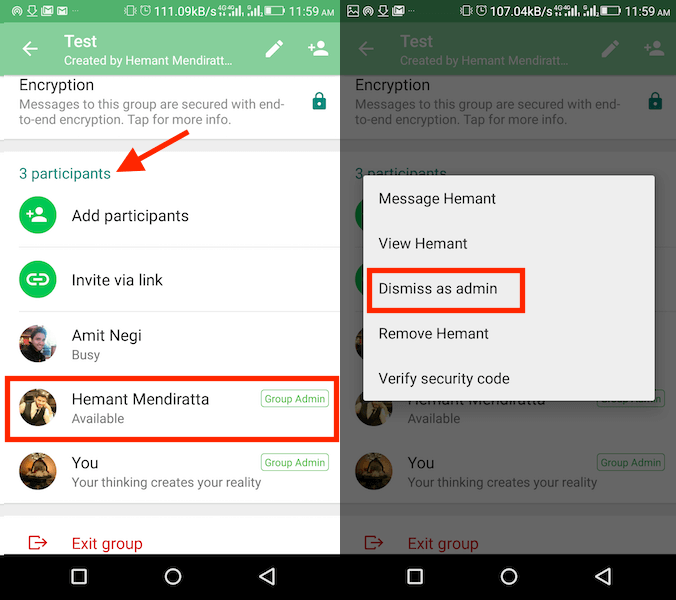
5.最後に選択します 管理者として却下 その人を管理者として削除するオプション。
数秒で、その人の管理者権限が削除され、通常のグループメンバーに変換されます。
この機能を利用するには、アプリを最新バージョンに更新することを忘れないでください。 これとは別に、最新バージョンでは次のこともできます グループメンバーを制限する グループ情報の変更から。
方法2:管理者権限を一括で追加または削除する
WhatsAppグループに多数のメンバーまたは管理者がいる場合、管理者権限を個別に追加または削除するのは非常に面倒になります。 ここでこの事実を念頭に置いておくと、管理者権限を非常に簡単かつ短時間で一括で追加または削除できます。
1.デバイスでWhatsAppアプリを起動します。
2.管理者権限を追加または削除するグループを開きます。
3.次に、画面の上部にあるグループ名をタップします。

4.その後、をタップします グループ設定 オプションを選択します。

5.次に、をタップします グループ管理者を編集する オプションを選択します。
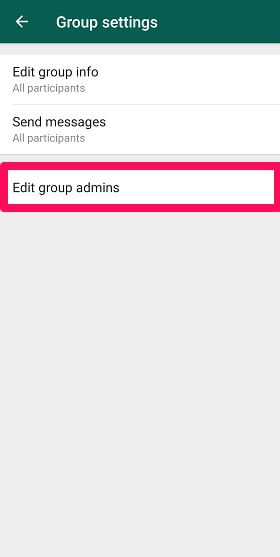
6.次に、グループ管理者として追加するメンバーを選択し、 ティックオプション 右下にあります。 また、管理者として削除するには、名前をタップしてチェックを外し、下部にあるチェックオプションをタップします。
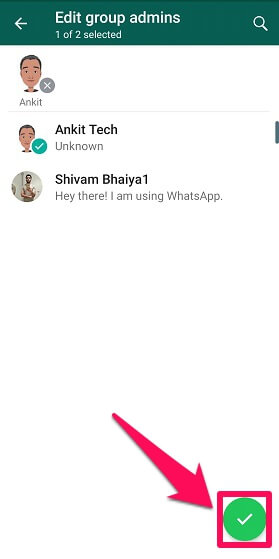
これらの簡単な手順で、管理者権限をWhatsAppグループに一括で付与または削除できます。
WhatsAppグループを作成した場合は、管理者として自分自身を削除します
あなたがグループ作成者である場合、誰もあなたをグループから削除できないことは明らかです。 グループが大きく、常に忙しい場合、管理者としてグループを維持するための時間を割くことができない場合があります。 これらの理由から、管理者としての責任を放棄し、グループの通常のメンバーになりたい場合があります。
管理者から自分を削除して通常のグループメンバーになるには、次の手順を実行します。
1.まず、他の誰かをグループの管理者にします。 これを行うには、目的のグループチャットを開き、上部にある名前をタップします。 その後、[参加者]で、管理者にしたいメンバーの名前をタップして、 グループ管理者にする.
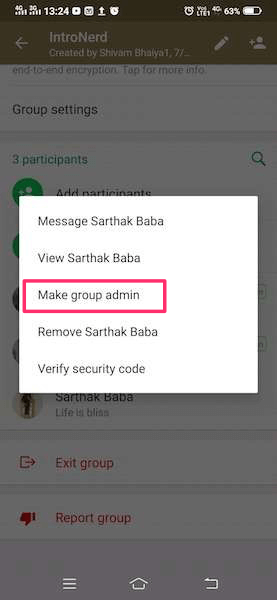
2.今は単に WhatsAppグループを終了または終了します.
3.最後に、新しい管理者にグループに追加するように指示します。
これらの手順を使用すると、グループの通常のメンバーになることが簡単にできます。
誰かを邪魔して管理者として諦めたくない場合は、コピーして貼り付けるだけです。 WhatsAppグループに参加またはリンクを招待 どこか。 ここで、グループを終了します。 WhatsAppは自動的に他の誰かをグループの管理者にします。 そのリンクを使用して、グループに戻ることができます。
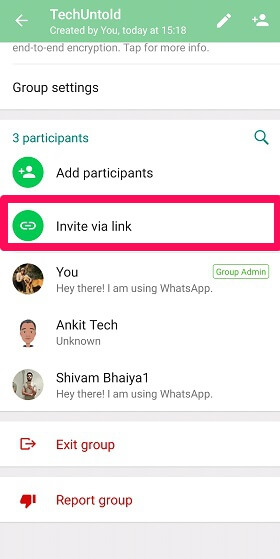
結論
そのため、この記事では、通常のメンバーとして維持しながら、管理者として誰かを削除する方法を学びました。 それ以外に、WhatsAppの管理者権限を一括で追加および削除する方法も学びました。 さらに、あなたがグループの作成者である場合に管理者として自分自身を削除する方法も説明されました。 それはあなたにとって役立つものですか? コメントであなたの考えを知らせてください、そしてまた他の人にそれについて知らせるためにこのガイドを共有してください。
最後の記事